Kaip įvesti BIOS „Asus“ nešiojamajame kompiuteryje? Pagrindinės BIOS funkcijos. Mes įeiname į BIOS „asus“ nešiojamajame kompiuteryje - specialiame mygtuke, sistemos įkrovoje
 BIOS nustatymas yra labai svarbus kiekvienam kompiuteriui, nes nuo jo visiškai priklauso asmeninio kompiuterio stabilumas ir našumas. BIOS yra tam tikra programinė aparatinė programinė įranga, esanti kompiuterio pagrindinės plokštės luste ir kontroliuojanti jos sistemos veikimą. BIOS valdo procesoriaus, aušinimo ventiliatorių ir visų kitų sistemos įrenginį sudarančių įrenginių veikimą. Teisingai sukonfigūravę BIOS, galite pasiekti didesnį našumą arba atlikti reikiamus pakeitimus, kad kiekvienas veiktų, todėl kiekvienas pažengęs kompiuterio vartotojas turėtų suprasti visus BIOS nustatymus, apie kuriuos mes ir kalbėsime.
BIOS nustatymas yra labai svarbus kiekvienam kompiuteriui, nes nuo jo visiškai priklauso asmeninio kompiuterio stabilumas ir našumas. BIOS yra tam tikra programinė aparatinė programinė įranga, esanti kompiuterio pagrindinės plokštės luste ir kontroliuojanti jos sistemos veikimą. BIOS valdo procesoriaus, aušinimo ventiliatorių ir visų kitų sistemos įrenginį sudarančių įrenginių veikimą. Teisingai sukonfigūravę BIOS, galite pasiekti didesnį našumą arba atlikti reikiamus pakeitimus, kad kiekvienas veiktų, todėl kiekvienas pažengęs kompiuterio vartotojas turėtų suprasti visus BIOS nustatymus, apie kuriuos mes ir kalbėsime.
Kaip įvesti ir išeiti iš BIOS
Norėdami tęsti nustatymus, turite įvesti BIOS. Tai padaryti labai paprasta; pačioje kompiuterio paleidimo pradžioje reikia kelis kartus paspausti ištrynimo klavišą. Kai kuriose pagrindinių plokščių versijose gali tekti paspausti kitus klavišus, pavyzdžiui, F12. Pagrindinės plokštės įkrovos meniu paprastai parodo, kurį mygtuką paspausti. Atlikę visus nustatymus, turite paspausti klavišą F10 ir patvirtinti išėjimą išsaugodami visus naujus nustatymus.
Kaip greičiau paleisti kompiuterį
Jei nuspręsite pagreitinti kompiuterio paleidimą, tada, įėję į BIOS meniu, eikite į pagrindinį elementą ir nustatykite „Timeout“ vertę į 0. Dėl to operacinė sistema kompiuteryje iškart bus paleista iš standžiojo disko. Faktas yra tas, kad jei nepakeisite šio parametro, kompiuteris pradeda ieškoti visų įrenginių ir tik tada pasirenka įkrovą iš kietojo disko, o tai padidina jo laiką.
Mes padidiname USB įrenginių įkrovimo galimybes
Dabar kiekvienas kompiuterio vartotojas turi skirtingus įrenginius, tokius kaip mobilusis telefonas, išmanųjį telefoną, mp3 grotuvą, planšetinį kompiuterį ir daugelį kitų įrenginių, prijungtų prie kompiuterio per USB prievadą. Šie prietaisai pradedami krauti iškart po prijungimo. Bet naudojant standartinius nustatymus, išėjimo įtampa yra maža, o įkrovimas trunka ilgai. Naudodamiesi BIOS nustatymais, galite padidinti įtampą ir paspartinti įkrovimą. Norėdami tai padaryti, eikite į USB 2.0 HS etaloninės įtampos nustatymus ir pasirinkite didžiausią vertę.
Kartais, kad veiktų USB 2.0 prievadas, jis turi būti įjungtas BIOS nustatymuose. Norėdami tai padaryti, pirmiausia turite pereiti į prievado parametrus ir priešais jį nustatyti reikšmę Įgalinta, o tai reiškia, kad įjungta.
Ventiliatoriaus problemų šalinimas
Kartais aušintuvo veikimas gali sukelti konfliktą su BIOS nustatymais, o kompiuteris nustos veikti. Tačiau iš tikrųjų ventiliatoriaus greitis yra pakankamas procesoriui atvėsinti. Taip yra dėl procesoriaus temperatūros priklausomybės nuo ventiliatoriaus greičio. Norėdami pašalinti negalėjimo įkelti į BIOS priežastį, eikite į skyrių „CPU Fan Failur Warning Warning“ ir išjunkite šį parametrą nustatydami „Disabled“. Po to turite laikinai įdiegti aušintuvą, veikiantį maksimaliu greičiu, kad galėtumėte įkelti BIOS, atlikti nustatymus ir tada grąžinti seną ventiliatorių į savo vietą.
Nereikalingos vaizdo plokščių funkcijos
BIOS turi keletą funkcijų, skirtų vaizdo plokštėms, kad jų darbas būtų greitesnis DOS režimu. Norėdami pašalinti šiuos visiškai nenaudingus „Windows“ funkcijospvz., „Video RAM Cacheable“ ir „Video BIOS Cacheable“ turi būti išjungti.
Kaip įjungti procesoriaus talpyklą BIOS
Kiekvienas procesorius turi tokią didelės spartos atmintį kaip talpykla, kurios dėka procesorius ir pats kompiuteris gali veikti daug geriau. Tačiau BIOS sistemoje jį galima išjungti standartiniuose nustatymuose. Norėdami tai patikrinti, turite pereiti į skyrių Išplėstinė BIOS Funkcijos, raskite „CPU L3 Cache“ parinktį ir ją įgalinkite. Po to centrinio procesoriaus darbas kompiuteryje bus greitesnis ir produktyvesnis.
Parenkamo įrenginio pasirinkimas
Kompiuterį galima paleisti iš standžiojo disko, kompaktinių diskų įrenginio ir kitų laikmenų. Norėdami paspartinti atsisiuntimą, pirmiausia turite nustatyti įkrovą iš HDD, kad kompiuteris negaištų laiko bandydamas paleisti, pavyzdžiui, iš diskelio ir tik tada eikite į standųjį diską. Norėdami tai padaryti, eikite į skyrių „Advanced BIOS Features“, tada į „Boot Sequence“ ir pirmiausia nustatykite įkrovą iš HDD, kurią galima pasirinkti įrenginių sąraše.
Kompiuterio būsenos stebėjimas
Naudodamiesi BIOS, galite stebėti procesoriaus temperatūrą ir, jei reikia, nustatyti žadintuvą ar išjungti, kai temperatūra viršijama. Norėdami tai padaryti, BIOS turite pereiti į skyrių „Sveikata“, kur galite valdyti ir koreguoti procesoriaus temperatūros parametrus.
Pranešimų apie HDD problemas konfigūravimas
Jei įjungsite „HDD Smart Capability“, galite gauti pranešimus apie problemas, susijusias su kietuoju disku. Tai įmanoma dėl HDD savidiagnostikos, kurią įgalina ši funkcija.
Sprogo duomenų perdavimas
Kai kuriose „BIOS asus“ ir kitose versijose galima įjungti paketinių duomenų perdavimo režimą. Tai galima padaryti, jei BIOS turi „Burst mode“ funkciją, kuri turi būti įjungta. Todėl duomenų perdavimas tarp RAM ir kietojo disko bus žymiai greitesnis.
Kaip išjungti įmontuotą garso plokštę
Jei prie kompiuterio prijungiate išorinę garso plokštę, užtikrinančią aukštesnę garso kokybę, vidinė turi būti išjungta. Tai galima padaryti naudojant BIOS meniu, kuriame turite rasti ir išjungti parametrą „AC97 Audio Select“.
RAM pagreitis
Norint, kad kompiuteris veiktų geriau, kartais galite padidinti RAM įtampą, o tai leidžia pasiekti didesnį veikimo greitį. Tai galima padaryti naudojant „Bios“, kur DDR etaloninės įtampos parametras yra atsakingas už įtampą, kurią reikia palaipsniui didinti 0,1 V, kad nebūtų pažeista RAM.
Daugybė BIOS nustatymų leidžia patyrusiems kompiuterio vartotojams pritaikyti kompiuterį sau, pasiekti didesnį našumą ir kitas darbui reikalingas charakteristikas.
Šį straipsnį taip pat galima rasti paprašius: asus bios.
Kasmet ASUS produktai yra labai paklausūs vartotojams. Be aukštos kokybės surinkimo, visišką kompiuterinės sistemos veikimą užtikrina kompetentingas visų parametrų nustatymas, pradinis etapas kuris yra teisingas įėjimas į „Asus“ nešiojamojo kompiuterio BIOS.
Kas yra BIOS
Santrumpa BIOS reiškia pagrindinę įvesties ir išvesties sistemą. Jis veikia kaip neatskiriama kompiuterinės sistemos programinės įrangos dalis. Todėl atsakydami į klausimą, kaip įvesti BIOS ASUS nešiojamajame kompiuteryje, turite aiškiai suprasti, su kuo turite susidurti.
BIOS yra pagrindinės plokštės luste ir turi savo energijos šaltinį - bateriją. Ši sistema veikia kaip duomenų saugykla ir garantija, kad sugedus įrenginiui nebus prarasta reikalinga informacija. Jame išsaugomi visi „Asus“ sistemos nustatymai. Tai yra nuolatinis saugojimo įrenginys.

Pagrindinė BIOS funkcija yra laiku aptikti ir atpažinti visus sistemos elementus:
- laisvosios kreipties atmintis;
- vaizdo plokštės;
- procesorius;
- nešiojamojo kompiuterio viduje esantys prietaisai;
- ir išorinius prijungtus priedus („flash drive“, diską).
BIOS patikrina visą tarpusavio ryšį ir tik tada pradeda veikti operacinė sistemaperduodant valdymą įkrovos programai. Kitaip tariant, jis veikia kaip pagrindinė jungtis tarp įrenginių ir operacinės sistemos.
Kaip įvesti BIOS ASUS nešiojamajame kompiuteryje
Yra daug būdų, kaip įvesti BIOS naudojant įvairius klavišų derinius. Bet čia reikia atsižvelgti į tai, kad priklausomai nuo nešiojamojo kompiuterio pagrindinės plokštės modelio, modifikacijos, visa veiksmų seka gali žymiai skirtis. Daugeliu atvejų raktai „Del“, „F2“, „Ctrl“, „Esc“ dalyvauja įkeliant parametrus.
Apsvarstykime keletą būdų, kurių dėka galite kuo greičiau įvesti BIOS į ASUS nešiojamąjį kompiuterį:

Įėjimas į BIOS naudojant „Windows“
Skirtingose \u200b\u200bversijose būdas patekti į ASUS nešiojamojo kompiuterio BIOS yra skirtingas, todėl mes apsvarstysime kiekvieną iš jų atskirai.
Windows 7
Atskirai verta atkreipti dėmesį į galimybę įeiti į BIOS su įjungtu nešiojamuoju kompiuteriu.
Jei „Asus“ yra „Windows 7“ arba „XP“ versija, tada įveskite komandą „ msinfo32". Yra keli būdai, kaip jį nustatyti:
- Įvesti " msinfo32"Paieškos juostoje Pradėti tada paspauskite „Enter“.
- Nustatykite paleisti derinį Užduočių tvarkytojas Ctrl + Shift + Esc arba Ctrl + Alt + Delete, eikite į skyrių „ Failas"Ir pasirinkite" Nauja užduotis (atlikta ...)". Atsidariusio lango įvesties eilutėje įveskite „ msinfo32»Ir patvirtinkite paspausdami Gerai.
- Paspauskite klavišų kombinaciją + R. Įvesties eilutėje įveskite „ msinfo32»Ir pasirinkite mygtuką Gerai.
Bet kokiu būdu teisingai įvedus raktą, atsidarys langas su visais duomenimis apie OS ir nešiojamame kompiuteryje naudojamą BIOS versiją. Tada jums tiesiog reikia pasirinkti tinkamus raktus pagal įdiegtą BIOS tipą. Geras patarimas yra toks prisijungimo mygtukų pasirinkimas.
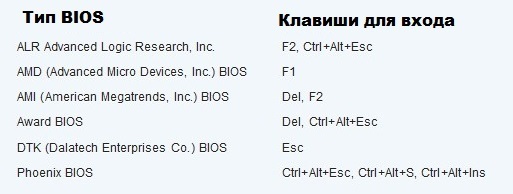
Vienu metu paspaudus vieną iš šių klavišų derinių, paleidus „Windows 7“ ar „XP“, bus atidarytas pagrindinis BIOS meniu.
„Windows 8“
Visų pirma, turėtumėte užmegzti kompetentingą išorinio įrenginio ryšį, nes norint patekti į BIOS meniu ASUS nešiojamajame kompiuteryje su įdiegta „Windows 8“, jis teisingai naudos UEFI nustatymus.
Norėdami paleisti BIOS, turėsite atlikti šią veiksmų seką:
- Įjungta Valdymo skydai pasirinkite darbalaukio parinktį " Parametrai» ( Nustatymai).
- Atsidariusio lango apačioje spustelėkite „ Pakeiskite kompiuterio nustatymus» ( Keisti kompiuterio nustatymus).
- Parodytame meniu pasirinkite „ Generolas» ( Generolas), tada paspauskite „ Specialios įkrovos parinktys» ( Išplėstinis paleidimas), ir tada Perkrauti dabar (Paleiskite iš naujo dabar).
- Perkraukimo pabaigoje turite pasirinkti skyrių " Diagnostika» ( Trikčių šalinimas).
- Atsidariusiame lange raskite Papildomos parinktys» ( Išplėstiniai nustatymai).
- Tada pasirinkite „ UEFI programinės aparatinės įrangos parinktys» ( „UEFI Firmvare“ nustatymai).
- Galiausiai paskutiniame lange spustelėkite mygtuką Paleisti iš naujo.
Ir jei visi etapai žingsnis po žingsnio instrukcijas laikomasi, BIOS bus paleista iškart po sistemos perkrovimo.
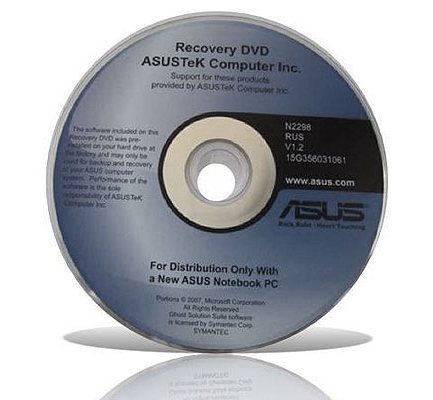
„Windows 10“
Atnaujintame „Windows“ versijos Taip pat galima įvesti BIOS nustatymus suteikiant tokią komandą nešiojamam kompiuteriui prieš pradedant jį paleisti iš naujo. Būtina laikyti mygtuką, po kurio OS pereis į BIOS meniu.
BIOS skyriai
Išsiaiškinęs, kaip įvesti BIOS programinę įrangą į ASUS nešiojamąjį kompiuterį, atsidaro mėlynas skaidinio langas. Tarp kurių:
- Galia yra atsakingas už elektros energijos suvartojimą ir pastovios įtampos buvimą įtrauktuose sistemos elementuose.
- Pagrindinis yra informacijos apie įdiegtos atminties tipą, kiekį, datą ir laiką.
- Batas nustato sistemos parametrų įkėlimo tvarką.
- Išplėstinė apima išplėstinius tipo nustatymus. Nepatyrę vartotojai neturėtų eksperimentuoti su šiuo skyriumi.
- Išeiti ragina palikti sistemą.
Paspaudus Enter patvirtinamas bet kurio skyriaus pasirinkimas. Žymeklių rodyklės ant klaviatūros yra atsakingos už judėjimą tarp skyrių. Norėdami pakeisti pasirinkto meniu skyriaus rodinį, naudokite klavišus „PgUp“ arba „PgDn“.
Išvada
Jei neseniai įsigijote nešiojamąjį kompiuterį iš ASUS, pagrindinės žinios padės atsakyti į daugelį klausimų ir įvesti sistemos nustatymus. anglų kalbos ir su rinkiniu pateikto kompiuterio įrenginio instrukcijos. Ir kompetentingas darbas su programinė įranga BIOS padės jums laiku atlikti reikiamus sistemos pakeitimus ir pašalinti galimas problemas.
Susiję vaizdo įrašai
„Asus“ yra nepaprastai populiarus kokybiškos kompiuterinės įrangos ir komponentų gamintojas iš Taivano. Yra žinoma, kad Rusijoje mažiausiai ketvirtadalis nešiojamųjų kompiuterių priklauso būtent šiai įmonei. „Asus“ pagrindinėse plokštėse yra įvairių BIOS modifikacijų. Kiekvienu atveju galite naudoti keletą būdų prisijungti prie šios sistemos. Tačiau dažnai pradedantiesiems ASUS produktų vartotojams kyla problemų atidarant BIOS. Turėsime išsiaiškinti, kaip atidaryti šią sistemą, taip pat sužinoti specialistų rekomendacijas. Bene populiariausias būdas yra įvesti asmeninio nešiojamojo kompiuterio ar „netbook“ BIOS. Jie prisijungia prie sistemos, kai kompiuteris yra įjungtas, tačiau paspauskite DEL mygtuką. Tai reikia padaryti greitai, tiesiogine prasme per penkias sekundes, kitaip ekranas pereis į įprastą veikimą.
Be to, jau galite atlikti reikalingas manipuliacijas su BIOS. Prieš pradedant išvardyti kitus BIOS naudojimo „Asus“ nešiojamuose kompiuteriuose būdus, verta kai kuriuos prisiminti praktiniai patarimaikuris bus labai naudingas pradedantiesiems. Pirmiausia atminkite, kad būtent „Del“ raktas dažniausiai naudojamas kaip sistemos pritaikymo priemonė. Yra ypatingų atvejų, kai šis mygtukas neveikia, tada galite naudoti sistemos nustatymai pakeiskite „numatytąjį raktą“ į bet kurį kitą. Antra, jei kompiuteris buvo išleistas iki 2008 m., Tuomet turėtumėte paspausti F10 arba F12 mygtuką, o ne „Del“. Tai atvers prieigą prie pagrindinės plokštės „elektroninės versijos“. Trečia, jei nė vienas iš šių raktų nesuteikia prieigos prie BIOS, turėtumėte iš naujo paleisti kompiuterį ir susisiekti su „Asus“ technine pagalba.
Kaip įvesti BIOS nešiojamas asus? Galų gale, „Windows“ sistema labai greitai įsijungia, o kartais nepavyksta sulaukti reikiamo momento? Tiesą sakant, jei nespėjote laiku paspausti BIOS skambučio mygtuko, jums tereikia iš naujo paleisti kompiuterį ir iš naujo įvesti norimą raktą. Po to jau galite įvesti BIOS. Reikėtų prisiminti, kad tai visų pirma yra pagrindinė išvesties ir duomenų įvedimo sistema; taip yra ši santrumpa. Kai paspaudžiame maitinimo mygtuką, kad įjungtume kompiuterį, sistema iškart pradeda perskaičiuoti ir įkelti „Asus“ nešiojamojo kompiuterio operacinę sistemą. Kai kurie pradedantieji vartotojai klausia, kaip įgalinti BIOS „asus“ nešiojamajame kompiuteryje. Tai yra šiek tiek neteisinga - BIOS veikia nuolat, lygiagrečiai su pagrindine operacine sistema.
Kaip įvesti BIOS „asus“ nešiojamajame kompiuteryje? Jei viskas bus padaryta teisingai, atsidarys garsusis „mėlynasis“ BIOS langas su svarbiausiais operacinės sistemos veikimo nustatymais. Empiriškai nustatyta, kad būtent F2 klavišas leidžia šiek tiek sulėtinti įkrovą ir, atitinkamai, leidžia laiku patekti į BIOS langą. Faktas yra tas, kad dauguma nešiojamųjų kompiuterių gamintojų šiandien jau pertvarkė savo produktus, kad atitiktų vartotojų skonį. Daugelis vartotojų sutinka, kad būtent F2 leidžia atidaryti BIOS langą greičiau nei „Del“ arba „F10“. Pats vartotojas skiltyje „Vartotojo nustatymai“ gali pasirinkti optimaliausią klaviatūros klavišų derinį, kuris bus automatiškai išsiųstas į BIOS. Jei visko negalite padaryti patys, galite kreiptis į instrukcijas ar įvairius šios temos vadovus.
Kaip įvesti BIOS „asus“ nešiojamajame kompiuteryje? Dažnai „Asus-netbooks“ ir nešiojamieji kompiuteriai eina į BIOS nustatymų langą paspaudę klavišą F2 iškart po įjungimo. Viena iš pagrindinių šios technikos ypatybių yra sutrikimas ir tam tikri sunkumai naudojant BIOS paprastiems vartotojams. Taip pat reikėtų pažymėti, kad iš esmės bus sunkiau įvesti BIOS iš „Asus“ nešiojamųjų kompiuterių, nes pagrindiniai „Windows“ operacinės sistemos parametrai yra gana greitai įkeliami ir patekti į norimą BIOS langą nebus galima iki kitas perkrauti. Taip pat turėtumėte atsižvelgti į tai, kad kompaktiško kompiuterio procesoriuje dažnai yra specializuoti, išplėstiniai saugos nustatymai, jutiklinės dalies valdymo sistemos, papildoma operacinė sistema, kuri akimirksniu įkelia „Windows“.
Empiriškai nustatyta, kad būtent F2 klavišas leidžia šiek tiek sulėtinti įkrovą ir, atitinkamai, leidžia laiku patekti į BIOS langą. Faktas yra tas, kad dauguma nešiojamųjų kompiuterių gamintojų šiandien jau pertvarkė savo produktus, kad atitiktų vartotojų skonį. Daugelis vartotojų sutinka, kad būtent F2 leidžia atidaryti BIOS langą greičiau nei „Del“ arba „F10“. Kaip minėta pirmiau, kartais naudojamas specialus klavišų derinys, kurį gali nurodyti pats vartotojas arba kurį pateikia nešiojamojo kompiuterio gamintojas. Kaip įvesti BIOS „asus“ nešiojamajame kompiuteryje, jei jis yra numatytas raktų derinys, tačiau nežinoma, kuris iš jų? Čia yra keli išėjimai. Pirmiausia turėtumėte dar kartą peržiūrėti instrukcijas - kartais pateikiama informacija paskutiniai puslapiai arba atspausdintas smulkiu šriftu.
Antra, galite susisiekti su oficialia technine pagalba. Norėdami tai padaryti, turėtumėte paskambinti pagalbos telefonu arba parašyti svetainės operatoriui su prašymu paaiškinti situaciją. Ši galimybė yra naudinga: „Asus“ visada patikima dirbant su klientais, todėl visada padeda savo vartotojams susitvarkyti techninės problemos... Trečia, galite kreiptis į specialius salonus dėl kompiuterinės įrangos remonto. Būtent ten galite pasitarti dėl reikalingo klaviatūros derinio, norint įeiti į BIOS. Galbūt dažniausiai Asus nešiojamųjų kompiuterių vartotojams bus lengva patekti į BIOS, o nenumatytų situacijų atveju yra naudingų ir labai praktiškų rekomendacijų!
Jums reikės:
- Žinojimas, kaip įvesti BIOS
- Problemos įeinant į BIOS ir jų sprendimas
- Suprasti, ką tiksliai verta pakeisti ir ko negalima liesti
- Numatytieji nustatymai"
- Atsargumas ar švelni persekiojimo manija
- Iš naujo įdiegti (įdiegti) operacinę sistemą
„BIOS“ („Basic Input Output System“) yra programa, atliekanti visuotinį patikrinimą prieš paleidžiant nešiojamojo kompiuterio būklę. Tikrinant komponentų funkcionalumą pateikiama jų konfigūracija, tada įkeliama operacinė sistema. Iš esmės įprasto ir nešiojamojo kompiuterio nustatymų įvedimo būdas nesiskiria. Tačiau susivienijimas paskatino tai, kad paprastai „pilno dydžio“ kompiuteryje reikia laiku paspausti „Del“. Ir kaip įvesti BIOS nešiojamajame kompiuteryje, klausimas, kuris visiems prekės ženklams yra išspręstas skirtingais būdais. „Asus“ paprastai sukonfigūruotas reaguoti į F2 funkcinį klavišą arba „Ctrl + F2“. Jums tiesiog reikia nepraleisti akimirkos - paspauskite juos pačiomis pirmosiomis nešiojamojo kompiuterio įjungimo akimirkomis. „Acer“, „RoverBook“, „iRu“, „Samsung“ reaguoja panašiai kaip „F2“.
Negalime atmesti nestandartinio techninio sprendimo galimybės konkretus modelis... Priežastys: įdėti pagrindinę plokštę iš naujo partnerio, naują pagrindinę plokštę iš ASUS, išleistą nedideliu tiražu ir pan. Ką daryti, jei pamesta techninė dokumentacija, tačiau nieko nerasta svetainėje: kaip įvesti „BIOS“ sistemoje nešiojamas kompiuteris toks unikalus? Nesijaudinkite: tikriausiai tiks koks nors metodas, įdiegtas kitose mašinose. Turėtumėte patikrinti standartinius klavišus ir jų derinius: Del, F1-F3, F8-F10 F12, Esc, Ctrl + Alt + Esc, Ctrl + Alt + S. Tiesą sakant, tokios įrangos gamintojų nėra tiek daug, todėl vienas iš išvardytų metodų pateisins save. Itin mažai tikėtina, nors įgyvendinami „Ctrl“ + „Alt“ + Del, „Fn“ + F1, „Ctrl“ + „Alt“ + „Ins“, „Ctrl“ + „Alt“ + Enter, „Ctrl“ + „Fn“.
Neapgalvoti parametrų eksperimentai greičiausiai duos pražūtingų rezultatų. Čia sunku ką nors sulaužyti, nors ir įmanoma, bet paprasčiausiai padaryti sistemą netinkama naudoti taip, kad nei „Windows“, nei „Linux“ neįsijungtų. Paprasčiausias ir nekenksmingiausias dalykas, dėl kurio verta apsilankyti BIOS, yra patikrinti, ar nėra gedimų, prasto veikimo ar komponentų neveikimo. Jei jau žinote, kaip į „ASUS“ nešiojamąjį kompiuterį įvesti BIOS, yra pradinės anglų kalbos žinios, nėra jokių problemų. Patikrinkite, ar „stabdymas“ yra procesoriaus, kietojo disko temperatūra. Perkaitimo priežastys yra nereikšmingos: dulkėti ventiliatoriaus filtrai, senas procesoriaus terminis tepalas ir kt.
Nešiojamame kompiuteryje papildoma skaitinė klaviatūra ilgą laiką nėra kuriozas - daugelis vertino „priauginto svorio“ patogumą, nors trečdalis vartotojų tuo nesidomi ir jam nereikia. Paleidus operacinę sistemą, papildomi klavišai veikia skaitmenimis, arba, kaip žymeklio valdymas. Fn klavišas taip pat gali veikti skirtingais režimais - normalus ir „pagal numatytuosius nustatymus“. Asmuo, žinodamas, kaip į „ASUS“ nešiojamąjį kompiuterį įvesti BIOS, gali lengvai ir pats „pritaikyti“ šiuos ir kitus parametrus. Neapsiribokite vien nustatymais ir atnaujinimais. Ekspertai pataria atnaujinti BIOS apskritai, jei darbe atsiranda senos programinės aparatinės įrangos defektų arba gamintojas atsiuntė griežtas rekomendacijas dėl tokios procedūros.
Diskretiškumas dar niekam netrukdė. Jums nereikia turėti baisių paslapčių, kad bijotumėte jas skleisti: asmeninę informaciją taip pat verta sustiprinti. Nuskaitytas pasas, apskaitos ataskaita, asmeninės nuotraukos ir vaizdo įrašai, išsaugoti slaptažodžiai - jūsų ir jūsų darbas, visa tai gali patekti į netinkamas rankas ir apsunkinti jūsų gyvenimą. „Windows“ slaptažodis - apsauga tik nuo antrojo greiderio. Slaptažodis BIOS administratoriuje, slaptažodžiu apsaugota (su skirtingais slaptažodžiais) sistemoje, hDD, draudžiantis paleisti iš išorinių įrenginių, pradedant DVD-ROM, ir įsibrovėliais, kurie žino, kaip į „ASUS“ nešiojamąjį kompiuterį įeiti į BIOS, gana sugadins jų gyvenimą! Svarbu! Pametus popieriaus lapą su brangiais žodžiais, jūsų paties gyvenimas taip pat bus sugadintas.
„Windows“ operacinė sistema, tiksliau sakant, diegimo licencija, palyginti su naujo nešiojamojo kompiuterio kaina, yra šiek tiek verta. Tačiau atvejai yra skirtingi ir kompiuterį galima parduoti be operacinės sistemos. Norėdami jį įdiegti, jei įrenginio pasirinkti negalima jokiu kitu būdu, BIOS turės būti iš anksto sukonfigūruotas. Skyriuje „Boot“ siūloma pasirinkti „Boot Device Priority“: įrenginį su operacinės sistemos paskirstymo rinkiniu. Tai gali būti DVD-ROM, USB „flash“ atmintinė arba tinkle prieinamas įrenginys. Pasirinkę norimą elementą ir išsaugoję pakeitimus, iš naujo paleiskite nešiojamąjį kompiuterį ir įdiekite OS. Baigę diegimą, mes vėl prisimename, kaip įvesti BIOS „ASUS“ nešiojamajame kompiuteryje, apsilankyti BIOS ir įdiegti „Boot Device Priority“ - sistemos standųjį diską.
Nebijokite pasaulinių kompiuterio nustatymų. Žinodamas, kaip „Asus“ nešiojamajame kompiuteryje įvesti BIOS, ką galima pakeisti ir kaip tai padaryti teisingai, pradedantysis vartotojas paliks pradedančiojo etapą ir taps pažengęs. Ir jo pritaikytas nešiojamas kompiuteris yra geriausias įgūdžių įrodymas! Be to, visada galite grįžti į gamyklinius nustatymus atkurdami būseną „defolt“.
BIOS yra programa, atsakinga už kompiuterio aparatūros įrenginių sąveiką. Pagrindiniai pagrindiniai modeliai, kurių pagalba nešiojamas kompiuteris atlieka įrangos inicijavimą ir pirminį patikrinimą, yra BIOS.
Įvedant BIOS yra rezervuoti specialūs raktai. Kiekvienam pagrindinės plokštės ar nešiojamojo kompiuterio gamintojui jie gali būti skirtingi. Pavyzdžiui, pabandykime įvesti BIOS „Asus“ nešiojamajame kompiuteryje.
Greita naršymas per straipsnį
Prisijungimo raktas
Skirtingi nešiojamųjų kompiuterių gamintojai nustato skirtingus raktus, skirtus įvesti BIOS, todėl įprasti standartiniai deriniai, pavyzdžiui, „Del“ (raktas „Delete“), gali neveikti.
„F2“ klavišas skirtas „Asus“ nešiojamiesiems kompiuteriams. Kai kuriuose modeliuose galimas derinys „Ctrl + F2“.
įėjimas
Į BIOS galite patekti tik prieš įsijungiant sistemai. Kai paleidžiamas kompiuteris, vyksta inicializavimo etapas, po kurio pasirodo pranešimas, kaip patekti į BIOS. Taip pat bus nurodytas raktas, kuriuo galite tai padaryti.
Pritaikymas
Nešiojamųjų kompiuterių BIOS galimybės yra daug kuklesnės nei stacionariuose kompiuteriuose. Kadangi nešiojamųjų kompiuterių BIOS nėra naudojamas „įsijungimui“, tai yra, norint padidinti kompiuterio laikrodžio dažnį, į nešiojamąjį kompiuterį galite įvesti BIOS iš esmės tik tam, kad pakeistumėte sistemos paleidimo būdą.
Jei norite pakeisti sistemą arba iš naujo įdiegti senąją, turite pradėti paleisti iš išorinio įrenginio: USB atmintinės, įkrovos disko ar išorinio kietojo disko. BIOS galite nustatyti įkrovos prioritetą, kuris leis pradėti diegti operacinę sistemą iš disko (ar kito šaltinio).
Skirtumai nuo standartinio kompiuterio
Nešiojamojo kompiuterio BIOS taip pat yra keletas funkcijų, kurios skiriasi nuo nejudančio kompiuterio funkcijų:
- Norėdami pataisyti jutiklinės dalies nustatymus ar ekrano skiriamąją gebą, galite įvesti BIOS;
- Jei jums reikia „Asus“ įrangos serijos numerių, tai taip pat galite rasti BIOS.
Geriau nekeisti ir neliesti BIOS nustatymų.
Pasidalinkite šiuo straipsniu su draugais socialiniuose. tinklai: